sai靠右显示图层面板的教程
2023-08-03 15:32:32作者:极光下载站
sai软件是许多绘画爱好者经常使用的一款绘图软件,为用户带来了不错的绘画平台,因此sai拥有着庞大的用户群体,当用户在使用sai软件时,会发现页面上的各种工具栏板块,有画布工具、图层面板、菜单栏等,能够帮助用户成功绘制出令人满意的作品,当用户想要将页面的图层面板靠右显示时,应该怎么来操作实现呢,其实这个问题是很好解决的,用户直接在菜单栏中找到窗口选项,接着在弹出来的下拉选项卡中勾选其中的靠右显示导航器和图层的操作面板选项即可解决问题,那么接下来就让小编来向大家分享一下sai软件靠右显示图层面板的方法教程吧,希望用户能够从中获取到有用的经验。
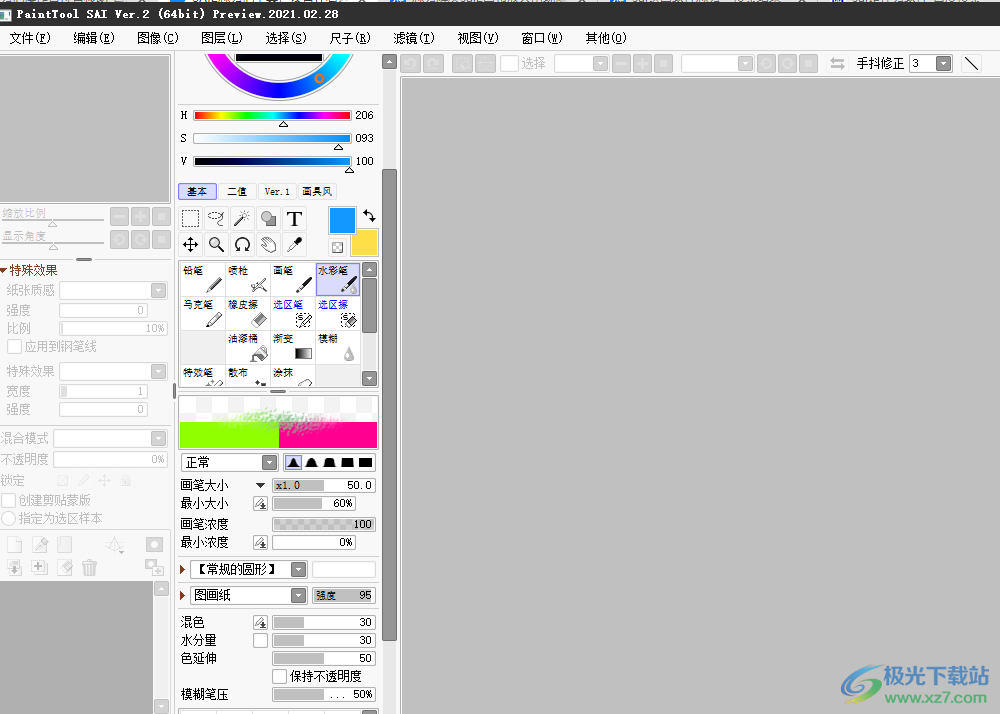
方法步骤
1.用户在电脑桌面上打开sai软件,并来到页面上点击文件选项,在弹出来的下拉选项卡中选择新建选项
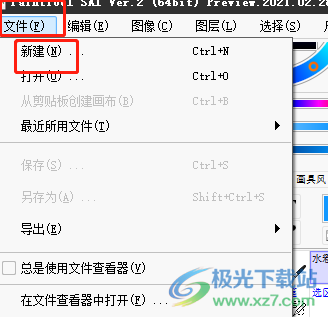
2.在打开的新建画布窗口中,用户设置好高度和宽度并按下确定按钮即可
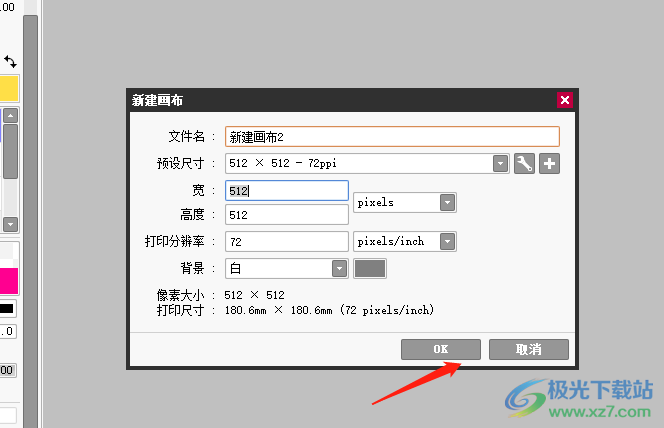
3.接着进入到画布上选择喜欢的画笔样式进行创作,会发现图层面显示在画布的左侧
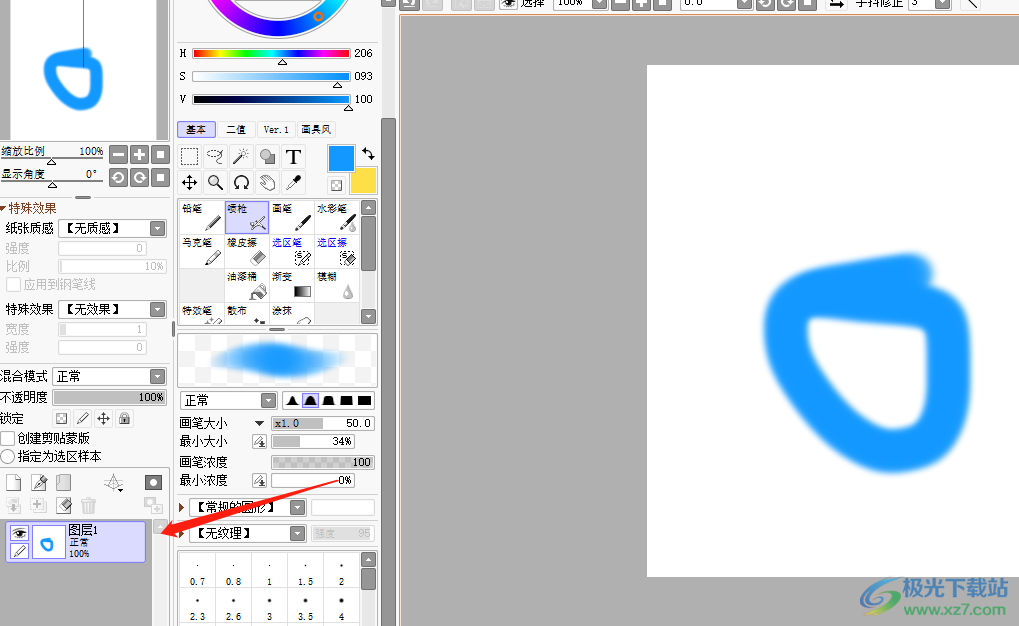
4.用户想要靠右显示图层面板,就需要点击菜单栏中的窗口选项,在弹出来的下拉选项卡中选择靠右显示导航器和图层的操作面板选项
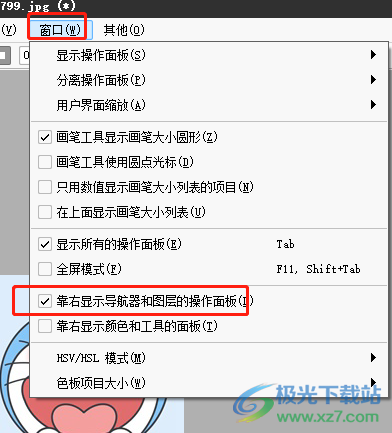
5.如图所示,用户在页面上就会发现图层面板成功显示在画布的右侧
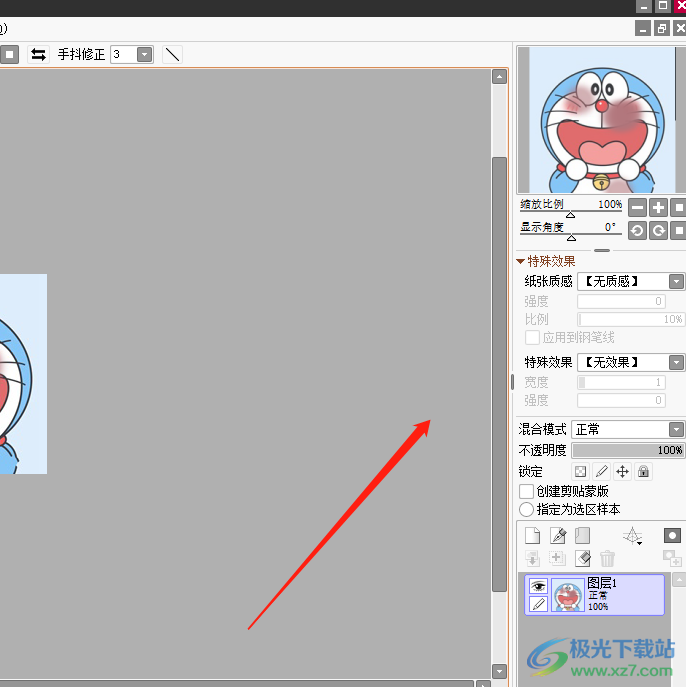
以上就是小编对用户提出问题整理出来的方法步骤,用户从中知道了大致的操作过程为点击文件——新建——绘画——窗口——勾选靠右显示导航器和图层的操作面板选项这几步,方法简单易懂,因此感兴趣的用户可以跟着小编的教程操作起来。
[download]311064[/download]